Evet, hepinize selamlar, bugun sizlere Ryzen APU sistemlerinize nasil Windows 7 veya Windows 8.1 kurabilirsiniz, onu gosterecegim.
Oncelikle sunu belirteyim; bu yapacagimiz islem icin modlu suruculer kullanacagiz ve bunlara ne siklikla guncelleme geliyor, hicbir fikrim yok. Ayrica bu suruculerin ve Windows 7'nin guncel destegi de yok. Yani bu islemleri yaparken herhangi bir problemle karsilasirsaniz tamamen tek basiniza kalacaginizi hatirlatmak isterim. Evet, simdi daha fazla lafi uzatmadan rehbere gecelim.
Oncelikle kurulum imajimizi hazirlayacagiz fakat burada dikkat edecegimiz birkac nokta var. Yazdiracagimiz ISO dosyasini Rufus veya balenaEtcher tarzi bir programla yazdirmayacagiz. Sebebine gelecek olursam, bu tarz bir programla yazdirdigimizda kurulum esnasinda veya kurulum sonrasinda Klavye ve Mousemiz calismayacaktir. Bunun sebebi de USB suruculerinin kurulu olmamasindan kaynakli. Biz de bu tarz bir problemle karsilasmamak adina ISO dosyasini USB suruculerimizle entegre edilmis bir sekilde yazdiracagiz. Bunun icin kendim MSI SMART TOOL kullanacagim. Sizin anakart markaniz neyse ona uygun bir program kullanmaniz lazim, ornek vermek gerekirse; ASUS anakartlarda bu islem ASUS EZ Installer ile yapiliyor. Her neyse, simdi ISO dosyasini nasil yazdiracagimiza gecelim.
Windows 7 ISO dosyalari
Oncelikle bu linkten programi indirip kuruyoruz. Ardindan programi actigimizda boyle bir ekranla karsilasmamiz lazim.

Buradan ilk etapta isaretledigim butona basip imaj dosyamizi sececegiz.

Ardindan USB storage butonuyla USB diskimizi secip islemi baslatacagiz. Islem bitti, simdi ISO dosyamizi yazdirdik fakat hala USB suruculerimizi icine entegre etmedik, sira geldi USB suruculerini entegre etmeye. Bu sefer source folder yerine "Add USB drivers to USB pen drive" secenegine basip tekrar baslatiyoruz. Islem bittiginde programi kapatabiliriz artik USB suruculerimiz entegre edilmis bir sekilde ISO dosyamizi basariyla USB surucumuze yazdirmis bulunmaktayiz.
Simdi yapacagimiz islem klasik Windows kurulumu, BIOS'a girip USB'yi ilk siraya alip kurulumu baslatacagiz. Bu kisimlari anlatmama gerek olmadigini varsayarak suruculeri kurma kismina geciyorum.
Ornek olmasi adina ekran karti surucumuzu nasil kuracagimizi anlatacagim cunku bircok kisi sirf bu sebepten dolayi Windows 7 veya Windows 8.1 kurmak istemiyor veya kuramiyor. Cunku AMD'nin kendi sitesinde yayinlanan surucunun geriye uyumluluk destegi yok ve Windows 7 veya 8.1 surumleri icin herhangi bir surucu yayinlanmamis. Suruculeri indirmek ve calistigina dair detayli kanit ve bilgi edinmek isteyenler icin ilgili link.
Verdigim linkten ekran karti surucusunu indirdikten sonra rardan cikartiyoruz. Rardan cikarttigimiz klasore cift tikliyoruz, ardindan Packages-Drivers-Display kismina giriyoruz. Karsimiza bu sekilde bir klasor cikacak.

Bu klasoru masaustumuze atiyoruz ve geriye kalan dosyalari silebiliriz artik onlarla isimiz kalmadi. Simdi surucuyu Setup dosyasi ile degil de elle kuracagiz. Bunun icin oncelikle Aygit Yoneticisine geliyoruz, ardindan Goruntuleme aygitlarina tikliyoruz. Karsimiza cikan seye, ne diyecegimi bilemedim. sag tiklayip ozellikler diyoruz. Ardindan driver kismina geliyoruz ve buradan Update driver butonuna tikliyoruz. Update driver butonuna tikladiktan sonra boyle bir ekranla karsilasacaksiniz.

Bu kisimdan surucu yazilimi icin bilgisayarima goz at kismini seciyoruz, gelen ekrandan ise Browse diyerek masaustune cikarttigimiz klasoru secip ileri butonuna basiyoruz. Kisa bir sure icinde surucuyu kendi otomatik olarak kurmus oluyor. Surucu kurulduktan sonra masaustune cikarttigimiz klasoru silebiliriz. Geriye kalan suruculeri de ayni sekilde tek tek elle kurmamiz lazim fakat rehberde tum suruculeri tek tek kurmayi gosterirsem gereksiz bir sekilde uzamis olacak. O yuzden sadece ekran karti surucusunu nasil kuracaginizi gosterdim, ayni sekilde tum suruculeri indirip kurabilirsiniz. Rehber olmasi acisindan ve anlamayanlar icin de Technopat'in videosunu birakiyorum.
Evet, bu rehberim de bu kadardi. Elimden geldigince APU sistemlerinize nasil Windows 7 kurabileceginizi anlatmaya calistim. Tabii ki de cok detayli olmadi fakat genel hatlariyla anlattigimi dusunuyorum. Kullandigim kaynaklari ve isinize yarayabilecek makale-linkleri asagiya birakiyorum. Umarim rehber isinize yaramistir.

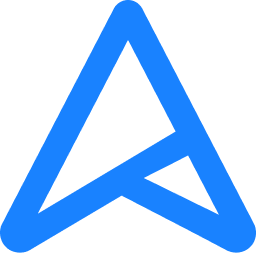 www.asus.com
www.asus.com
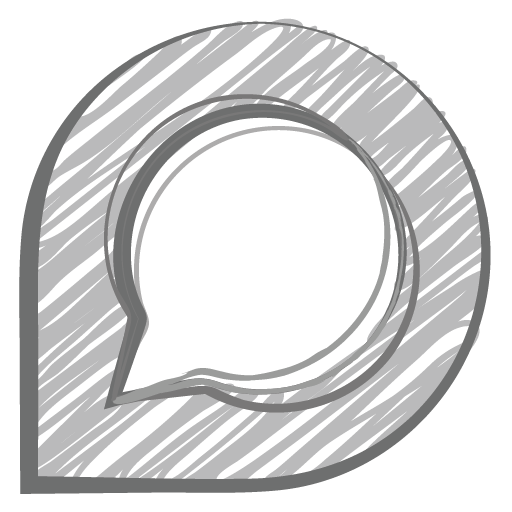
 www.win-raid.com
www.win-raid.com
 www.technopat.net
www.technopat.net
Oncelikle sunu belirteyim; bu yapacagimiz islem icin modlu suruculer kullanacagiz ve bunlara ne siklikla guncelleme geliyor, hicbir fikrim yok. Ayrica bu suruculerin ve Windows 7'nin guncel destegi de yok. Yani bu islemleri yaparken herhangi bir problemle karsilasirsaniz tamamen tek basiniza kalacaginizi hatirlatmak isterim. Evet, simdi daha fazla lafi uzatmadan rehbere gecelim.
Oncelikle kurulum imajimizi hazirlayacagiz fakat burada dikkat edecegimiz birkac nokta var. Yazdiracagimiz ISO dosyasini Rufus veya balenaEtcher tarzi bir programla yazdirmayacagiz. Sebebine gelecek olursam, bu tarz bir programla yazdirdigimizda kurulum esnasinda veya kurulum sonrasinda Klavye ve Mousemiz calismayacaktir. Bunun sebebi de USB suruculerinin kurulu olmamasindan kaynakli. Biz de bu tarz bir problemle karsilasmamak adina ISO dosyasini USB suruculerimizle entegre edilmis bir sekilde yazdiracagiz. Bunun icin kendim MSI SMART TOOL kullanacagim. Sizin anakart markaniz neyse ona uygun bir program kullanmaniz lazim, ornek vermek gerekirse; ASUS anakartlarda bu islem ASUS EZ Installer ile yapiliyor. Her neyse, simdi ISO dosyasini nasil yazdiracagimiza gecelim.
Windows 7 ISO dosyalari
Oncelikle bu linkten programi indirip kuruyoruz. Ardindan programi actigimizda boyle bir ekranla karsilasmamiz lazim.
Buradan ilk etapta isaretledigim butona basip imaj dosyamizi sececegiz.
Ardindan USB storage butonuyla USB diskimizi secip islemi baslatacagiz. Islem bitti, simdi ISO dosyamizi yazdirdik fakat hala USB suruculerimizi icine entegre etmedik, sira geldi USB suruculerini entegre etmeye. Bu sefer source folder yerine "Add USB drivers to USB pen drive" secenegine basip tekrar baslatiyoruz. Islem bittiginde programi kapatabiliriz artik USB suruculerimiz entegre edilmis bir sekilde ISO dosyamizi basariyla USB surucumuze yazdirmis bulunmaktayiz.
Simdi yapacagimiz islem klasik Windows kurulumu, BIOS'a girip USB'yi ilk siraya alip kurulumu baslatacagiz. Bu kisimlari anlatmama gerek olmadigini varsayarak suruculeri kurma kismina geciyorum.
Ornek olmasi adina ekran karti surucumuzu nasil kuracagimizi anlatacagim cunku bircok kisi sirf bu sebepten dolayi Windows 7 veya Windows 8.1 kurmak istemiyor veya kuramiyor. Cunku AMD'nin kendi sitesinde yayinlanan surucunun geriye uyumluluk destegi yok ve Windows 7 veya 8.1 surumleri icin herhangi bir surucu yayinlanmamis. Suruculeri indirmek ve calistigina dair detayli kanit ve bilgi edinmek isteyenler icin ilgili link.
Verdigim linkten ekran karti surucusunu indirdikten sonra rardan cikartiyoruz. Rardan cikarttigimiz klasore cift tikliyoruz, ardindan Packages-Drivers-Display kismina giriyoruz. Karsimiza bu sekilde bir klasor cikacak.
Bu klasoru masaustumuze atiyoruz ve geriye kalan dosyalari silebiliriz artik onlarla isimiz kalmadi. Simdi surucuyu Setup dosyasi ile degil de elle kuracagiz. Bunun icin oncelikle Aygit Yoneticisine geliyoruz, ardindan Goruntuleme aygitlarina tikliyoruz. Karsimiza cikan seye, ne diyecegimi bilemedim. sag tiklayip ozellikler diyoruz. Ardindan driver kismina geliyoruz ve buradan Update driver butonuna tikliyoruz. Update driver butonuna tikladiktan sonra boyle bir ekranla karsilasacaksiniz.
Bu kisimdan surucu yazilimi icin bilgisayarima goz at kismini seciyoruz, gelen ekrandan ise Browse diyerek masaustune cikarttigimiz klasoru secip ileri butonuna basiyoruz. Kisa bir sure icinde surucuyu kendi otomatik olarak kurmus oluyor. Surucu kurulduktan sonra masaustune cikarttigimiz klasoru silebiliriz. Geriye kalan suruculeri de ayni sekilde tek tek elle kurmamiz lazim fakat rehberde tum suruculeri tek tek kurmayi gosterirsem gereksiz bir sekilde uzamis olacak. O yuzden sadece ekran karti surucusunu nasil kuracaginizi gosterdim, ayni sekilde tum suruculeri indirip kurabilirsiniz. Rehber olmasi acisindan ve anlamayanlar icin de Technopat'in videosunu birakiyorum.
Evet, bu rehberim de bu kadardi. Elimden geldigince APU sistemlerinize nasil Windows 7 kurabileceginizi anlatmaya calistim. Tabii ki de cok detayli olmadi fakat genel hatlariyla anlattigimi dusunuyorum. Kullandigim kaynaklari ve isinize yarayabilecek makale-linkleri asagiya birakiyorum. Umarim rehber isinize yaramistir.

ASUS Global
Driven by innovation & committed to quality, ASUS has a wide selection of best in class products. Find & buy a laptop, phone, router, monitor, motherboard & more
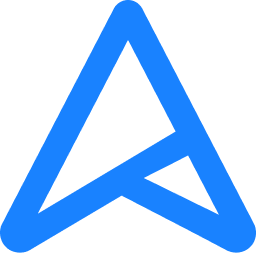 www.asus.com
www.asus.com
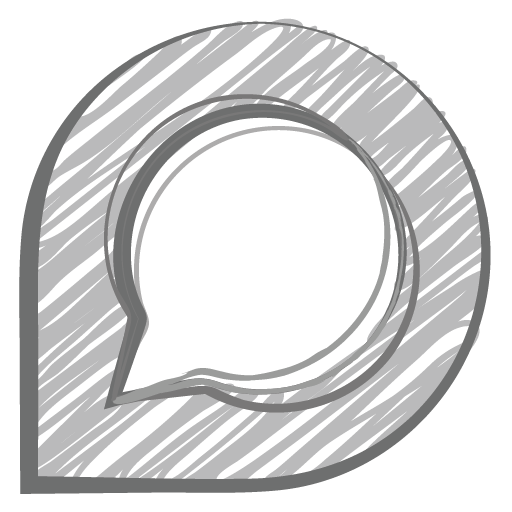
[Solution] Win 7/Win8.1 x64 Ryzen APU Video driver
Thanks to a big guy who provided me with the motherboard and CPU test. This test borrowed A320 and B450 motherboards from 4 motherboard manufacturers, and 6 CPUs of 200GE / 2200G / 2400G / 3000G / 3200G / 3400G. Scores, games, and heterogeneous computing all work fine. The driver does not...
 www.win-raid.com
www.win-raid.com
Tüm Windows 7 ISO dosyaları
Windows 7 ISO Arşivi Şifreli arşivler için şifre: technopat NOT: Tüm dosyalar orijinaldir, güvenle indirebilirsiniz. Yaşadığınız sorunlar için lütfen yeni konu açınız. Bu konu sadece kaynak olması için açılmıştır. ISO bütünlüğünü doğrulamak için Hash doğrulaması yapabilirsiniz...
Son düzenleyen: Moderatör: